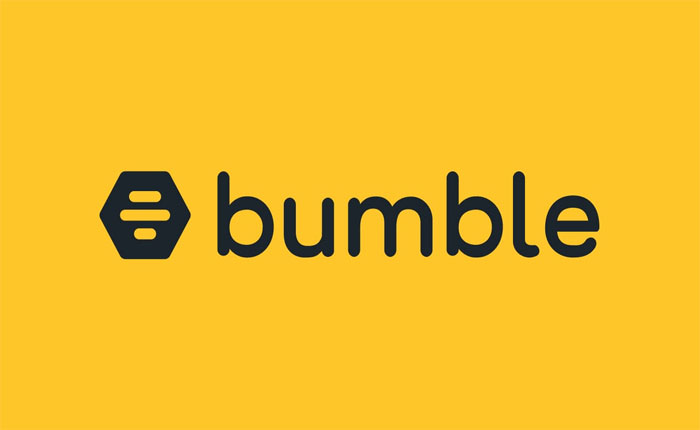バンブル アップストリーム エラー 500 が発生していますか? あなたの答えが「YES」であれば、あなたは一人ではありませんので、心配しないでください。
Bumble は 2014 年に開始されたオンライン出会い系プラットフォームで、Whitney Wolfe Herd によって設立されました。 これは、Tinder に次いで米国で 2 番目に大きい出会い系アプリです。
Tinder と同様に、Bumble では、ユーザーの画面に一致する可能性のある候補が表示されます。 ユーザーは「左にスワイプ」して候補者を拒否するか、「右にスワイプ」して興味を示します。
残念ながら、ユーザーは Bumble を使用して一致する相手を見つけるときに問題に遭遇することがよくあります。 現在、一部のユーザーでバンブル アップストリーム エラー 500 が発生していることが確認されています。
これは、ユーザーが Bumble サービスを使用できなくなるため、非常に迷惑な問題です。 ただし、同じエラー コードが発生した場合は、正しい場所にいます。
このガイドでは、バンブル アップストリーム エラー 500 とは何か、このエラーが表示される原因、およびその修正方法について説明します。 したがって、この記事を読み続けて、この記事で説明されているトラブルシューティング方法を適用して、Bumble でこのエラーを修正してください。
バンブル アップストリーム エラー 500 とは何ですか?
バンブル アップストリーム エラー 500 は、サーバーに問題があり、ユーザーが送信したリクエストをサーバーが処理できない場合に表示される内部サーバー エラーです。
このエラー コードが表示されると、Bumble サービスにアクセスできなくなります。 Bumble では、エラーや技術的な問題が頻繁に発生します。
ユーザーは、バンブル アップストリーム エラー 500 などのさまざまな問題に頻繁に遭遇します。このエラー コードが表示される原因としては、次のようないくつかの理由が考えられます。
- サーバーがダウンし、メンテナンス中です。
- インターネット接続に関する問題。
- 破損した古いキャッシュ ファイル。
- アプリまたはデバイスにバグや不具合が存在します。
- Web ブラウザの問題。
ただし、バンブル アップストリーム エラー 500 が発生した場合は、以下で説明する方法を使用して修正できます。 それでは、これ以上苦労せずに始めましょう。
バンブルアップストリームエラー500を修正する方法?
バンブル アップストリーム エラー 500 を修正するには、次の方法を使用します。
方法 1: サーバーのステータスを確認する
エラー コード 500 は内部サーバー エラーであるため、最初に行う必要があるのは、Bumble のサーバー ステータスを確認することです。 サーバーの実際のステータスを確認するには、Bumble の公式ソーシャル メディア ハンドルにアクセスして、他のユーザーが同じ問題に遭遇していないか、このアプリの開発者がメンテナンスやアップデートをスケジュールしていないかを確認してください。
Bumble の公式ソーシャル メディア ハンドルにアクセスしたくない場合は、ダウン ディテクタ Web サイトの使用を検討してください。 これらの Web サイトには、ユーザーから送信されたレポートに基づいてサーバーの現在のステータスが表示されます。
サーバーに問題が見つかった場合、またはメンテナンスのためにサーバーが停止した場合は、それに対して何もすることができません。 できることは、問題が解決されるのを待って、しばらくしてから再試行することだけです。
方法 2: アプリまたは Web ブラウザを再起動する
場合によっては、アプリまたは Web ブラウザーに存在するバグや不具合が原因で、ユーザーがこのような問題に遭遇することがあります。 サーバーに問題がなく、サーバーが稼働している場合、次に行うべきことは、アプリを再起動するか、Web バージョンの Bumble を使用している場合はページをリロードしてみることです。
アプリを再起動するか、ページをリロードすることが、アプリまたは Web ブラウザーに存在するバグや不具合を修正する最も簡単な方法です。 再起動後、問題が解決したかどうかを確認してください。
方法 3: キャッシュをクリアする
一部のユーザーは、キャッシュ ファイルをクリアするだけでバンブル アップストリーム エラー 500 を修正できると述べています。 アプリの再起動やページの再読み込みを試しても何も機能しない場合は、キャッシュ ファイルをクリアすることを検討してください。
モバイルデバイスでBumbleアプリを使用している場合は、次のサイトにアクセスしてください。 [設定]>[アプリ]>[アプリの管理]>[Bumble アプリ]>[ストレージ]>[キャッシュのクリア]>[クリア]。
Web バージョンの Bumble を使用している場合は、次をクリックします。 スリードット そしてに行きます その他のツール > 閲覧データのクリア… > キャッシュされた画像とファイルのクリア > データのクリアを選択します。
方法 4: サポートに問い合わせる
アプリを再起動したり、Web ページをリロードしてキャッシュ ファイルをクリアしたりしても同じ問題が発生する場合は、最後にカスタマー サポートに連絡して専門家の支援を求めることです。
サポート チームができるだけ早く連絡し、問題の解決をお手伝いします。